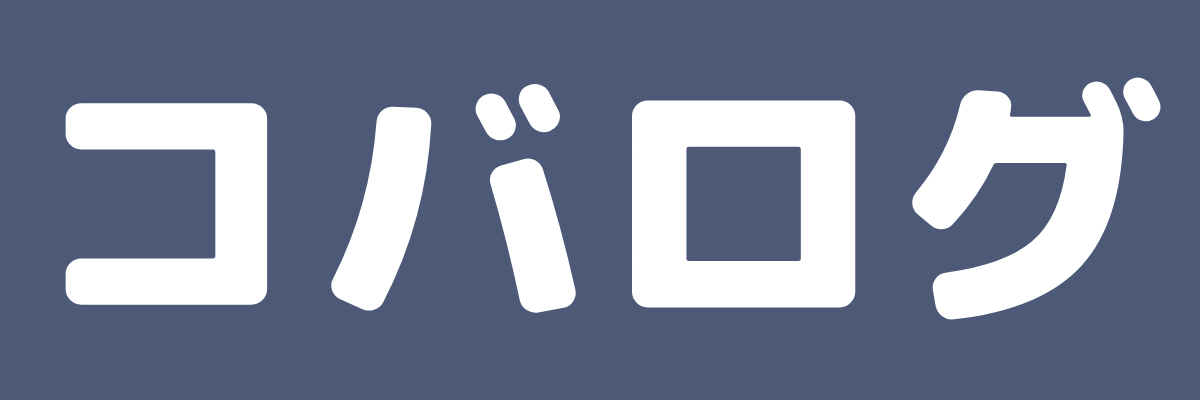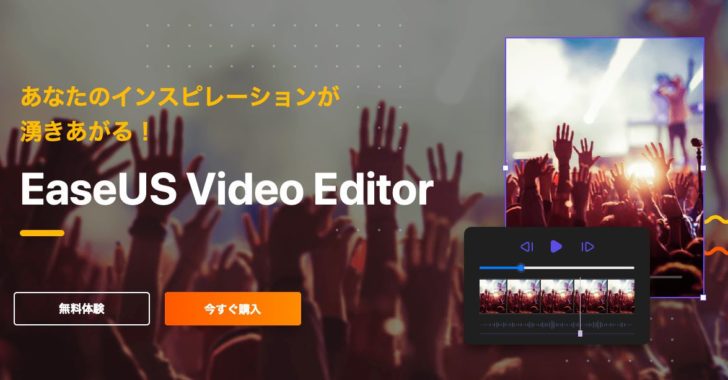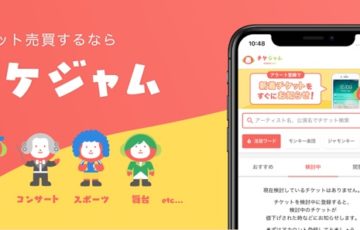こんにちは!
アプリ好きブロガーのコバヤシです!!
今回の記事では、2020年に発売されたばかりの動画編集ソフト『EaseUS Video Editor(イーザスビデオエディター)』を使ってみたのでレビューしていきたいと思います。
過去に、「スマホでできるおすすめの動画編集アプリランキング、トップ10」という記事を書くぐらい、動画編集アプリには目がないワタシ・・・
Youtubeの動画編集をメインに仕事している友人からも「EaseUS Video Editorって使いやすくて良いよー!」という話を聞いていたので、気になってはいたんですよね・・・。
それで公式のHPをチェックしてみたら、なんと無料体験をやっているじゃありませんか!
コレはとりあえず使ってみるしかない!・・・と思い、とりあえず30日間使ってみたので感想とレビューを書いていこうと思います!
というわけで、本記事は・・・

・「EaseUS Video Editor(イーザスビデオエディター)」の特徴やメリット・デメリットを知りたい
といった疑問にお答えします!
動画編集に興味がある方や、「EaseUS Video Editor(イーザスビデオエディター)」を検討している方は参考になると思いますよ。
それではさっそくいってみましょう〜!!
タップできる目次
結論:「EaseUS Video Editor」は、Windowsユーザーで、動画編集初心者という方に間違いなくオススメできる動画編集ソフトです
いきなり結論から!・・・上記が、ぼくが30日間使ってみた結論になります。
使ってみてとくに感じたのは、かなり直感的に操作できるということ!めっちゃ使いやすいです。
画面もシンプルで見やすく、「編集画面」「プレビュー画面」「タイムライン画面」が、ひとつの画面ですべて操作できるのがかなり使いやすかったですね。
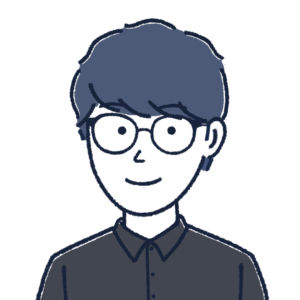
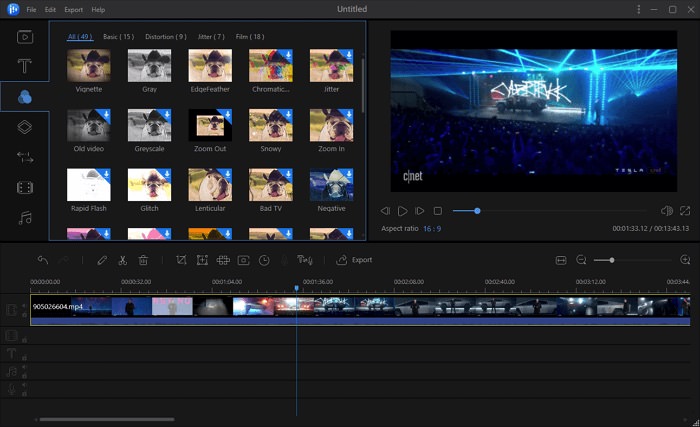
他に良かったと感じた点は、以下のとおり
- 動画エフェクト機能が50種類以上と豊富
- アスペクト比が5種類から選べる
- 投稿の動画フォームに合わせて書き出しをしてくれる
- BGMなどの音楽素材が100種類以上と豊富
ひとつひとつ簡単に説明していきますね。
動画エフェクト機能が50種類以上と豊富
すごくないですか?
想像以上に機能の種類が多くてビックリしました。笑
フィルター機能で、動画の色彩を変更したり、インパクトのある編集が可能です。
しかも、使い方はフィルターを選んで、ドラッグ&ドロップするだけ!
これだけ種類があるので、自分のイメージしている動画に近づけやすいメリットがあります。
アスペクト比が5種類から選べる
アスペクト比というのは『画面のサイズ』のこと。
Youtubeや各種SNSに投稿する場合や、結婚式のムービーといったオリジナルビデオを作る場合では、アスペクト比がことなる場合もあります。
それを5種類から簡単に選べるので、難しい設定がいらないのが良いなと思いました。
比率の細かい設定とかよくわからん!って方こそ、「EaseUS Video Editor」使いましょ!
投稿の動画フォームに合わせて書き出しをしてくれる
動画の書き出しに関しては、avi、wmv、mpeg、mp4、movなど、さまざまなフォーマットに対応しています。
とはいえ、動画編集の初心者だと、何が適切な書き出しなの?・・・なんてことも多いと思います!
「EaseUS Video Editor」であれば、投稿する動画フォームに合わせて、適切な書き出し方法を自動で選択してくれます。
編集初心者にとっては、地味に嬉しい機能だと思いますね!
BGMなどの音楽素材が100種類以上と豊富
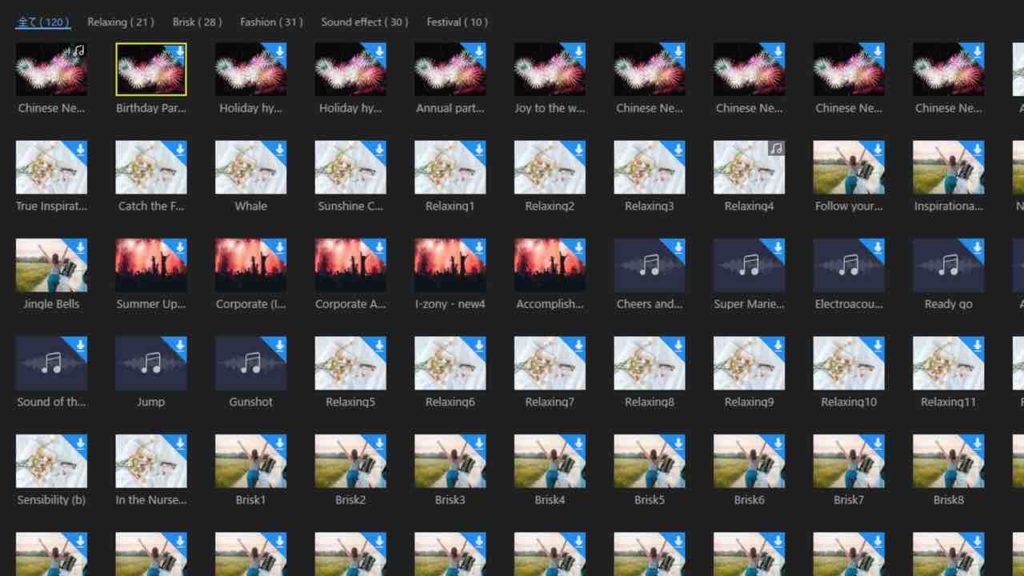
「EaseUS Video Editor」は標準装備で100種類以上のフリーBGMやサウンドエフェクトが収録されています。
筆者もYoutubeの動画編集をしているのでわかるのですが、音楽素材を探すのってめんどくさいんですよ!笑
フリー音源のサイトもたくさんあるし、音源も膨大にあるので、何を使えばいいのか?どう探せばいいのか?・・・など、けっこう悩むんです。
「EaseUS Video Editor」のように、最初からこれだけたくさんのBGMがあれば、動画作成にかかる時間を短縮できるし、めんどうな手間を省けるなと感じました。
EaseUS Video Editorとは?

そもそも「EaseUS Video Editor」って何?と感じている方も多いと思います。
一言で言うと、「EaseUS Video Editor」は、”動画編集の初心者でもお洒落でクオリティの高い動画を作れる編集ソフト”になります。
このソフトひとつあれば、動画編集に必要な機能はひととおり備わっているので、ちょっとした動画編集ならまず困ることはないかなと。
こういった「動画編集ソフト」を使うと、以下のようなシーンで役立ちます!
- YouTubeやVLOG(GoPro)の動画編集
- 旅行ビデオや家族ビデオの編集
- プレゼン動画の作成
- 簡単なコマーシャル動画
- アニメやゲームビデオの編集
などなど・・・実に広い用途で活躍してくれる動画編集ソフトとなっています。
ちなみに「EaseUS Video Editor」が対応しているフォーマットやデバイスは以下の画像のとおり。
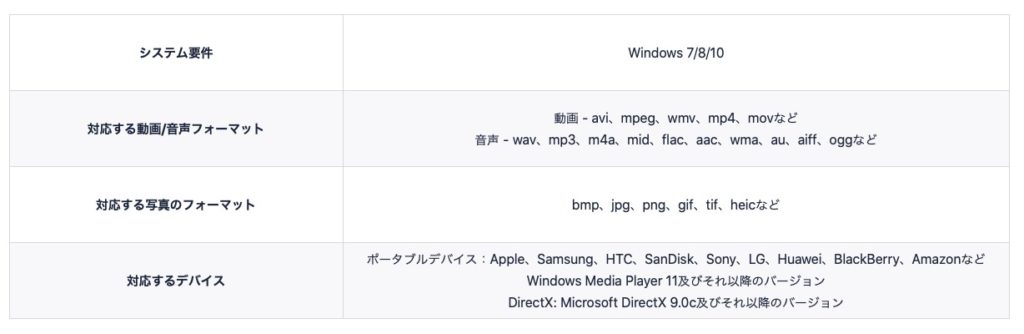
mp3やmp4はもちろん、ほとんどのデバイスでも動画再生可能なので普段使いはもちろん、仕事で使ったりする場合でも問題なく使えると思います。
ただ・・・ただ・・!!
「Macユーザーは使えんのかーーーーい!!!!」
・・そう。この「EaseUS Video Editor」は、対応OSが『Windows7/8/10』のみなので、Macではインストールすることができません。(ぼくのメインPCはMacBookなんですよね・・・笑)
ここだけが唯一感じた残念ポイントかな?と思いました。
とはいえ、この動画編集ソフトをどうしても使ってみたかったので、昔使っていたLenovoを引っ張り出してきてレビューしています。
次の章では、「EaseUS Video Editor」の機能についてまとめたので参考になれば幸いです。
EaseUS Video Editorの機能について
「EaseUS Video Editor」でできる機能をまとめると以下のとおり
- トリミング
- カット、分割
- 画面の回転
- 音声や音楽の追加
- 文字やタイトルの挿入
- エフェクトやスタイルの変更
- ズーム
- スピードの加速/減速
- モザイクをかける
細かいところを言うと、もっとあるんですが基本の機能だとこんな感じです。
・・・うん。普通に動画編集するレベルなら、まったく困らないほど十分すぎる機能だと思います。
少なくとも、Youtubeの動画編集をメインにしている筆者にとっては、とくに問題はなかったです!
「EaseUS Video Editor」の使い方や機能について、わかりやすく解説した動画もあったので参考にしてみてください。
EaseUS Video Editorのプランについて
「EaseUS Video Editor」では、Trial(無料体験版)とPro(有料)の2つのプランが用意されています。
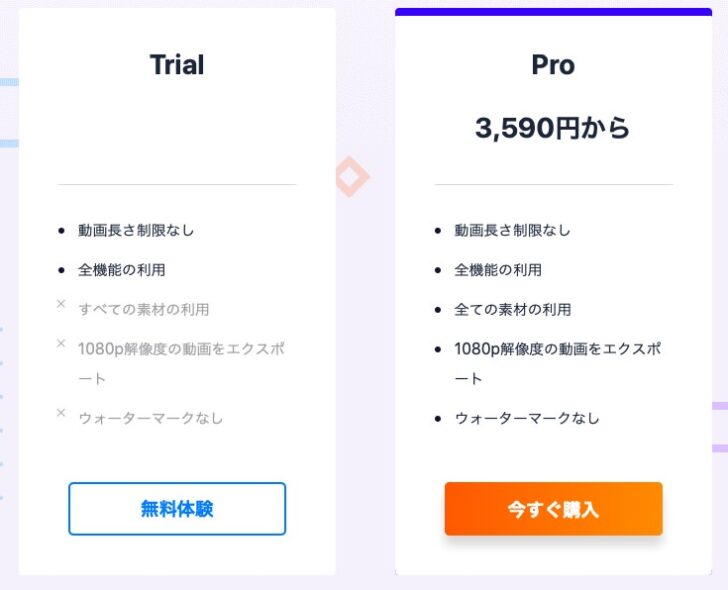
トライアル期間でもすべての”機能”は利用できるので、まずは無料でどんなもんか試してみるのがいいでしょう。(一部素材の利用や、ウォーターマークの設定は有料プランのみとなります)
ちなみに有料プランだと下記の3パターンになります。
- 1ヶ月間ライセンス:3,590円
- 1年間ライセンス:5,990円
- 永久無料アップグレード(買い切り):9,590円
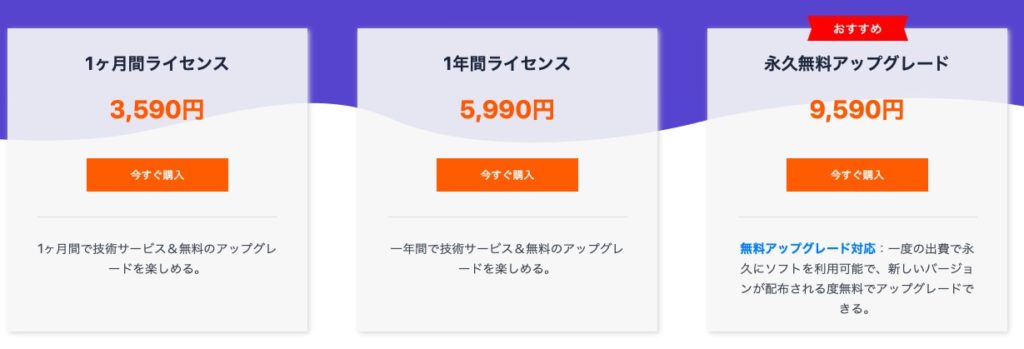
自分の使用頻度によって選べばいいと思いますが、おすすめは買い切りの9,590円プランです。
一度9,590円さえ払ってしまえば、永久的にソフトを利用できるので、ずっと使うことを考えたらかなりコスパ良いと思います。
しかも、製品版を購入したとしても「30日の間であれば返金保証もある」ので安心して買えるのも嬉しい点です。
動画編集ソフトって、高いやつだと何万円もしちゃうじゃないですか?
いきなり高額の編集ソフトを買うのって、めちゃくちゃ痛手だし、飽きたらどうしよう・・ってこわいですよね。
それを考えたら「EaseUS Video Editor」は、非常に安くてクオリティも他に負けてない編集ソフトだと思いました。
本記事のまとめ
「アプリ好きの筆者が、動画編集ソフト『EaseUS Video Editor』を徹底レビュー!」について書いた記事は以上になります。
いかがだったでしょうか?
いろいろ使ってみて感じたのは、「徹底的に動画編集初心者の目線で作られている」ということ!
やっぱり2020年に発売されたソフトだけあって、細かいところまで使いやすいよう配慮されているなと感じました。
「ちょっと動画編集を覚えてみたいけど、無料のソフトやアプリだと物足りないんだよな・・」
こんな風に考えている方にとっては、めちゃくちゃ役に立つと思いますよ!
この記事が、「EaseUS Video Editor」を検討している方の参考になれば幸いです。
最後まで読んでいただきありがとうございました!
最後に・・・
もし、本記事が面白かった、役に立ったと思った方は下記のSNSボタンからシェアしていただけると嬉しいです。
また、Twitter(@kobalog_net)もやっていますので、フォローいただけると励みになります。
他にも日常で役立つツールアプリをたくさん紹介しているので、ぜひ読んでみてください。